Comment utiliser SUMIF avec OR dans Google Sheets
Souvent, vous souhaiterez peut-être additionner les cellules de Google Sheets qui répondent à l’un des nombreux critères.
Pour ce faire, vous pouvez utiliser la syntaxe de base suivante :
=SUMIFS(B2:B11, A2:A11, "value1") + SUMIFS(B2:B11, A2:A11, "value2")
Cette formule particulière prend la somme des valeurs dans la plage B2:B11 où la valeur correspondante dans la plage A2:A11 est égale à « valeur1 » ou « valeur2 ».
L’exemple suivant montre comment utiliser cette syntaxe dans la pratique.
Exemple : utilisez SUMIF avec OR dans Google Sheets
Supposons que nous ayons les données suivantes dans Google Sheets :
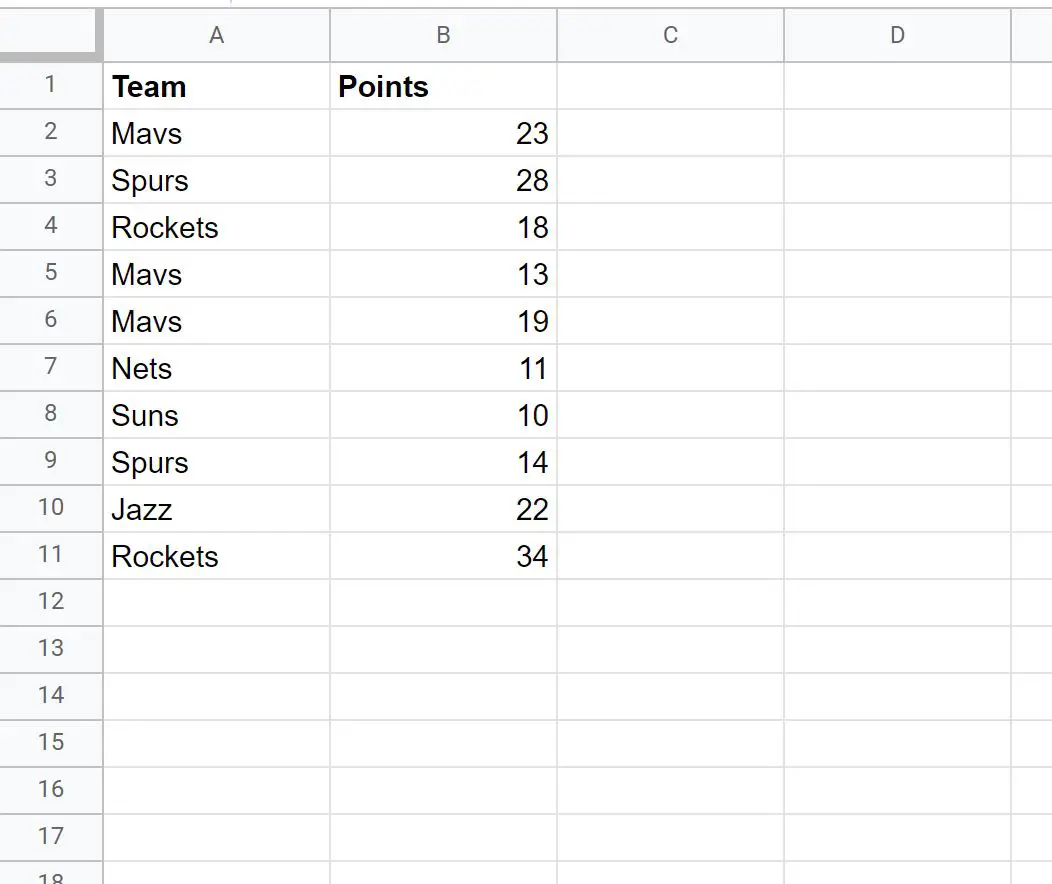
Nous pouvons utiliser la formule suivante pour compter le nombre de cellules de la colonne A qui ont une valeur de « Mavs » ou « Jazz » :
=SUMIFS(B2:B11, A2:A11, "Mavs") + SUMIFS(B2:B11, A2:A11, "Jazz")
La capture d’écran suivante montre comment utiliser cette formule en pratique :
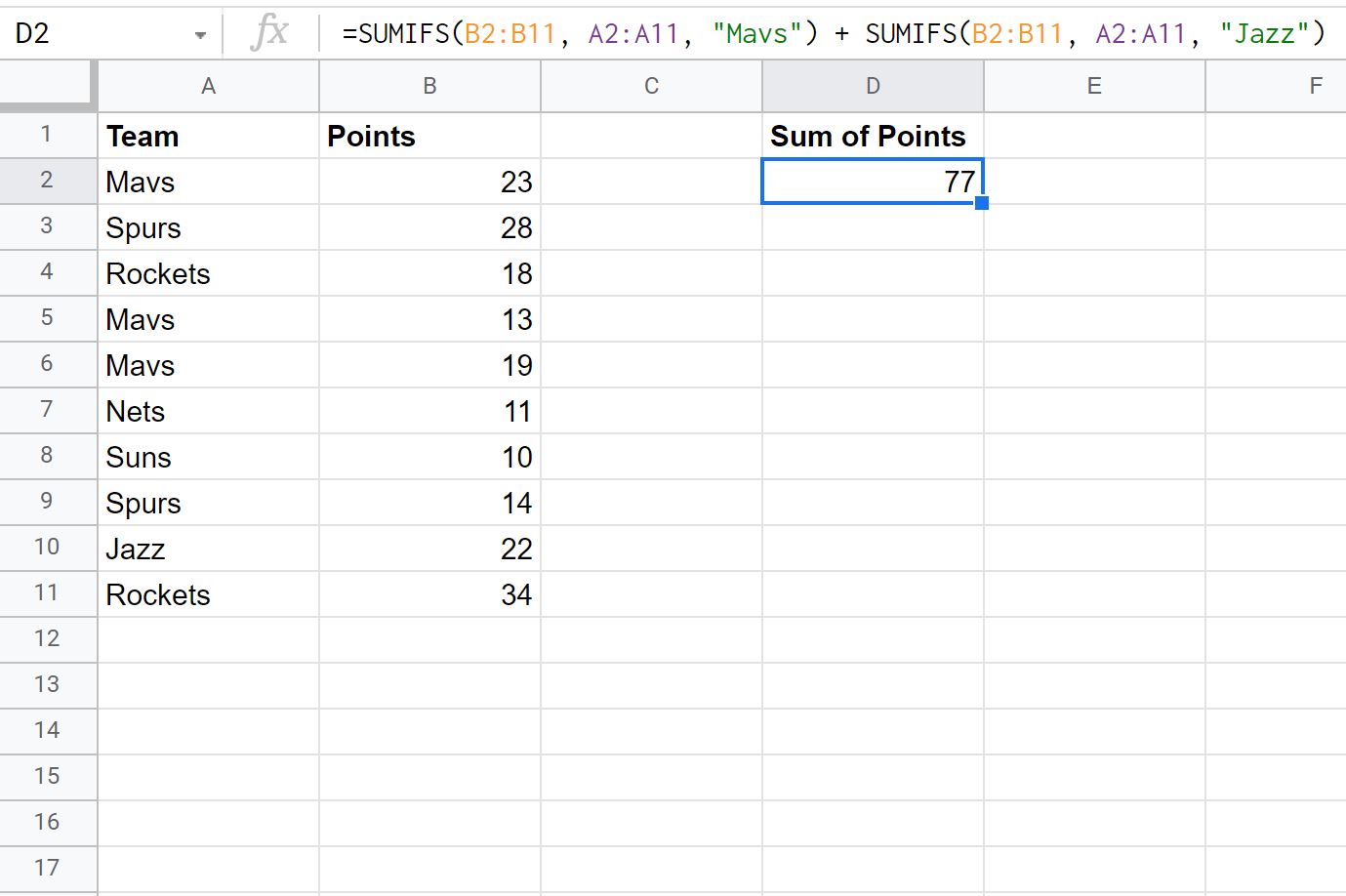
On voit que la somme des valeurs dans la colonne Points où la valeur correspondante dans la colonne Team est « Mavs » ou « Jazz » est de 77 .
Nous pouvons vérifier manuellement que cela est correct en faisant la somme des points pour les Mavs et Jazz :
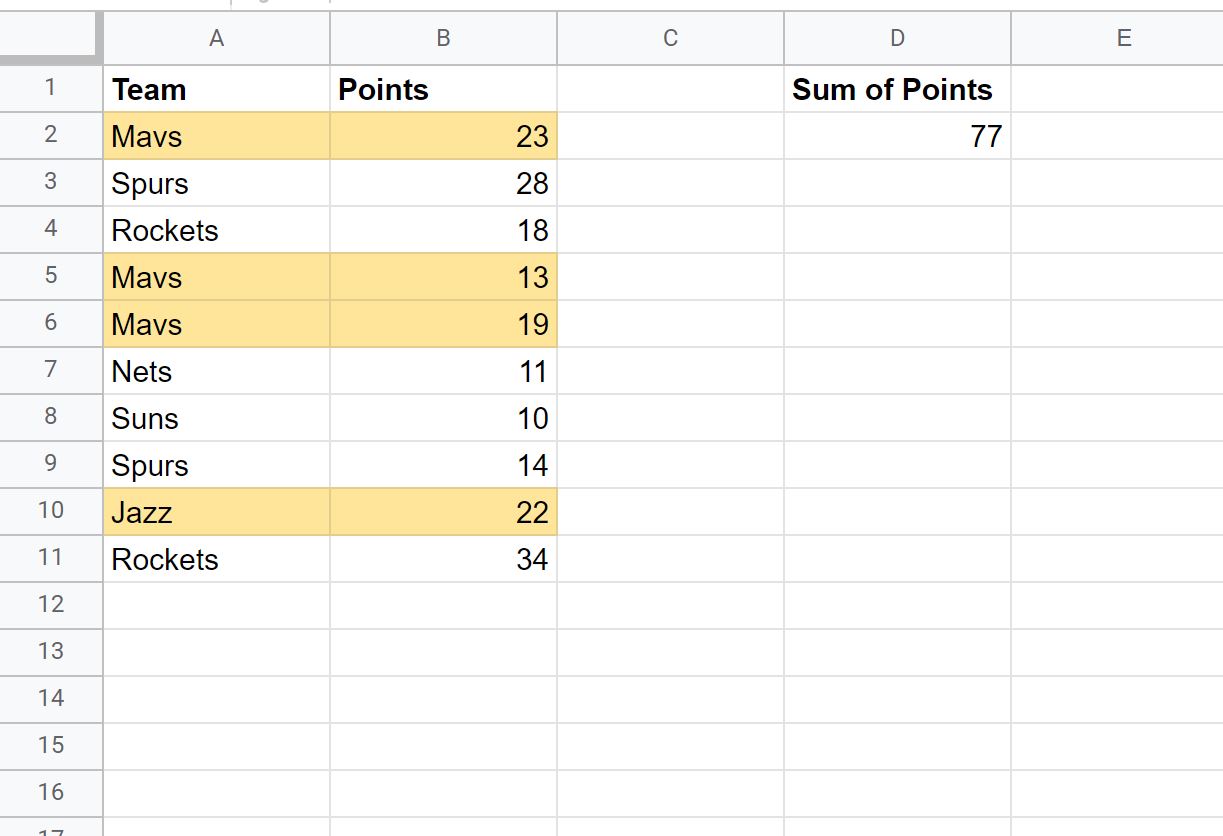
Somme des points : 23 + 13 + 19 + 22 = 77 .
Remarque : Vous pouvez trouver la documentation complète de la fonction SUMIFS dans Google Sheets ici .
Ressources additionnelles
Les didacticiels suivants expliquent comment effectuer d’autres opérations SUMIF() courantes dans Google Sheets :
Google Sheets : comment utiliser SUMIFS avec une plage de dates
Google Sheets : comment utiliser SUMIF à partir d’une autre feuille
Google Sheets : comment utiliser SUMIF avec plusieurs colonnes
